今回は、Illustratorでトリムマーク(トンボ)を作成する方法をご紹介します。
印刷用のデータを作成する場合は、トリムマークを作成しましょう。
トリムマーク(トンボ)とは?
トリムマークとは、「印刷物をカットする目印」のことです。
基本的に印刷時には、実際のサイズより大きく作成したデータ(塗り足し)を印刷して、内側をカットすることで、余白の無い印刷物になります。
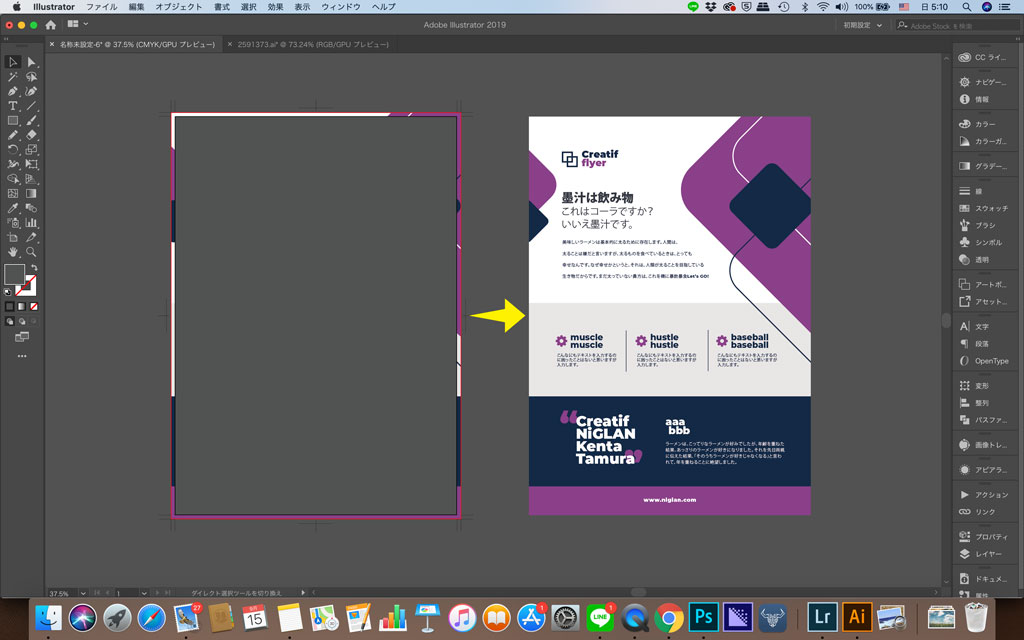
その為、印刷時のミスを防ぐ為、トリムマークを作成する必要があります。
トリムマークの作成方法
トリムマークの作成方法は以下の通りです。
印刷サイズの長方形を作成
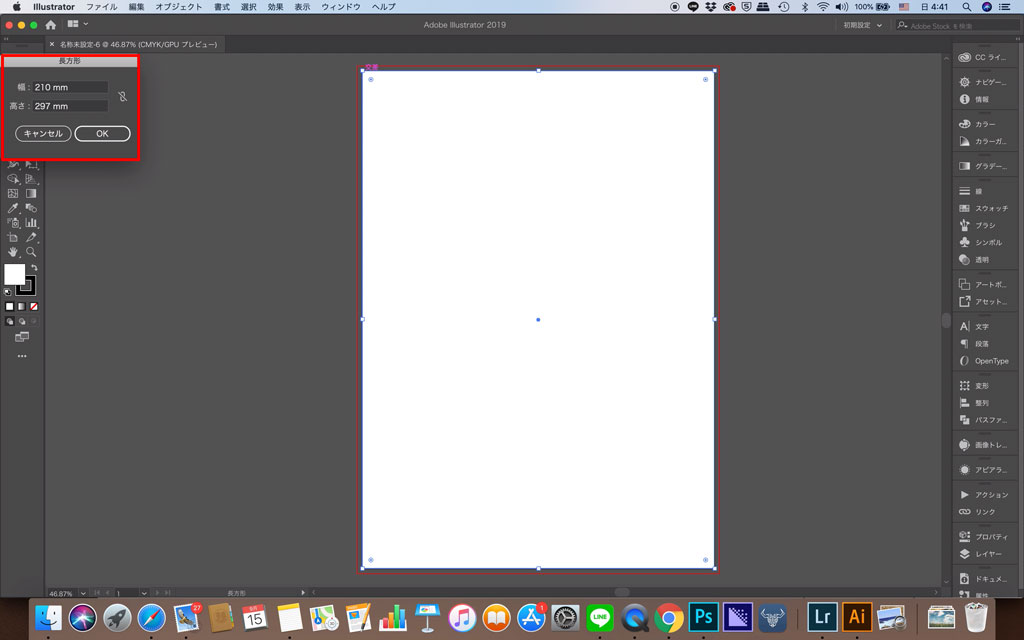
まずは、印刷サイズの長方形を作成しましょう。
A4サイズだとしたら、210mm*297mmの長方形を作成します。
印刷サイズのアートボードを作成した場合は、長方形ツールを選択した状態で、アートボードの左上の隅をクリックして、サイズを指定すると、アートボードぴったりの長方形が作成されます。
※「変形」でX,Yの位置を確認するといいです。
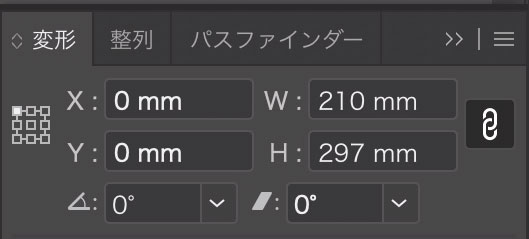
トリムマークを作成
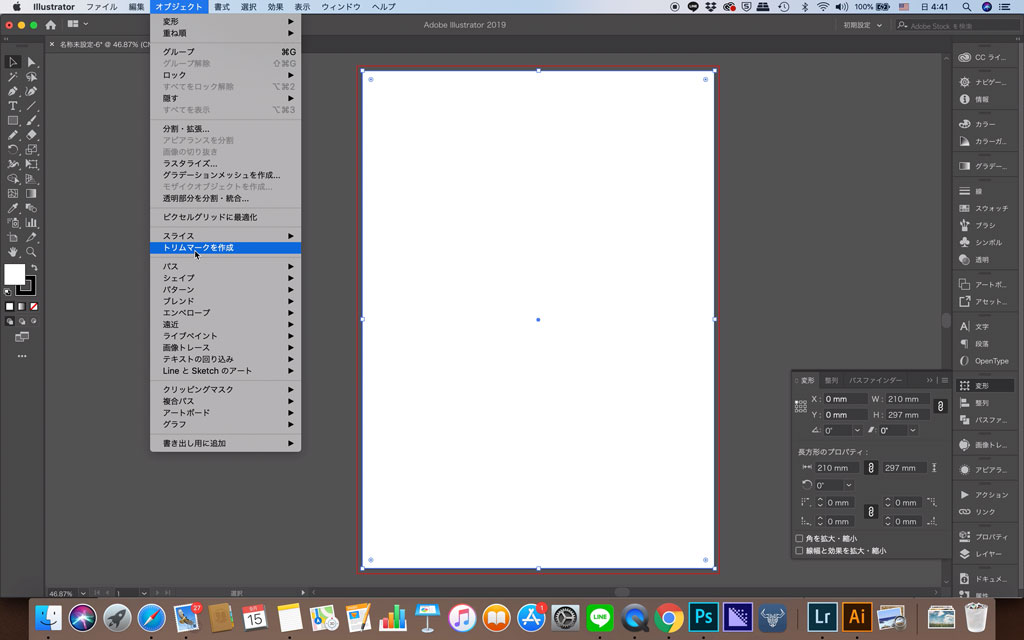
先ほど作成した長方形を選択した状態で、「オブジェクト」→「トリムマークを作成」をクリックするとトリムマークが作成されます。
これで完了です。簡単にトリムマークを作成できました。
まとめ
印刷するファイルを作成する際には、トリムマークを作成しましょう。
ただ、印刷会社によっては作成時の「テンプレートデータ」が用意されている場合があります。
事前に印刷会社に確認して、テンプレートデータが用意されている場合は、そのデータを使用して作成しましょう。









